¿Te ha pasado alguna vez que estás editando una composición y no sabías cómo exportar una animación en After Effects sin fondo? No te preocupes porque en este artículo te contaremos a cómo resolver este problema.
Anteriormente, ya hemos hablado sobre diferentes herramientas que te podrían ser útiles para editar vídeos en After Effects, como: los mejores plugins para After Effects y las expresiones más utilizadas para reducir el tiempo de trabajo que le dedicamos a la edición de nuestros vídeos. Vamos a continuar hablando sobre diferentes herramientas que ofrece este programa para llevar tus vídeos a otro nivel ¡Comencemos!
Índice de contenidos
Quitar el fondo
Antes de nada, si la animación que queremos exportar ya la tendríamos sin fondo, este paso nos lo podríamos saltar, pero en la mayoría de las ocasiones no es así. Algunas veces, contamos con un vídeo de una animación de iconos que tiene un fondo blanco que queremos quitar y otras veces tenemos un vídeo donde solo queremos que aparezca un elemento de este. Para cada situación contamos con diferentes procesos y herramientas.
Quitar el fondo a un icono animado
Eliminar el fondo a un icono animado o a una animación simple es muy fácil. Simplemente, tendríamos que ir a Effects & Presets > Linear Color Key y arrastramos este efecto hasta la línea de tiempo donde se encuentra nuestra capa del icono animado para aplicárselo.
Una vez le hemos agregado este efecto, en la pestaña de Effect Controls cogemos el cuentagotas y en la composición donde se encuentra nuestro icono seleccionamos el color que queremos eliminar para que no haya fondo. En el caso del ejemplo que os muestro sería el blanco, por lo tanto, lo clico y ya tendríamos nuestra animación sin fondo.
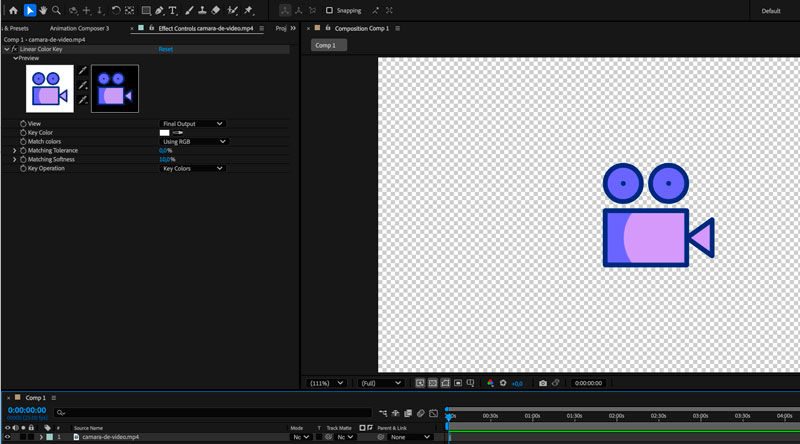
Quitar el fondo a un vídeo
Ahora pongamos que tenemos un vídeo y que necesitamos solo un elemento que aparece en este, el procedimiento para eliminar el resto de cosas que no nos interesan sería diferente al que hemos visto en el caso del icono animado. En esta ocasión utilizaremos la rotoscopia.
Lo primero que tendríamos que hacer sería duplicar la capa para no perder el vídeo original y desactivar el ojo para que solo sea visible la capa donde vamos a quitar el fondo. Después seleccionamos la herramienta rotobrush y haremos doble clic en nuestro vídeo.
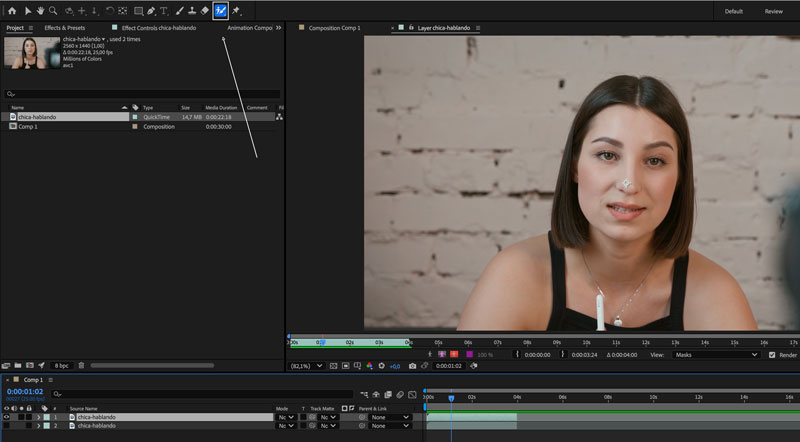
Una vez que se nos haya abierto la capa en otra pestaña, con el rotobrush rodearemos por dentro el elemento que queremos que se quede. Veremos que se ha creado una línea al rededor de él y podemos ir perfeccionando este contorno pintando las partes que no se encuentran dentro del contorno, o con el control/option seleccionado pintar las partes que no queremos que forman parte del elemento.
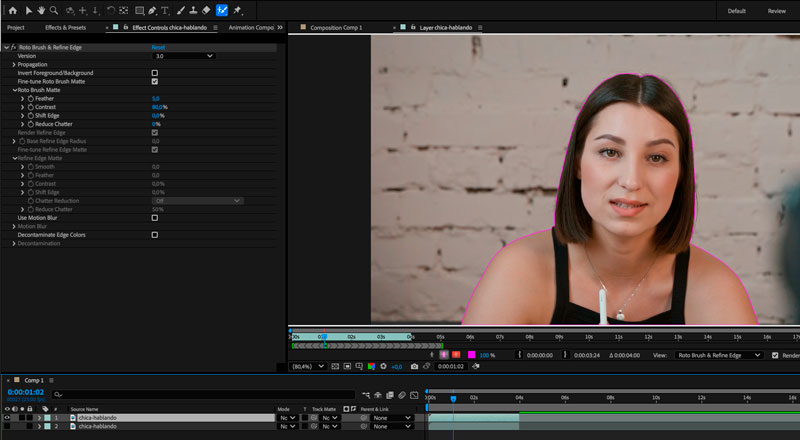
Después le damos al play para que la herramienta rotoscopia siga el contorno que hemos marcado durante el resto de frames. Si este contorno no se adecua a lo que queremos, podemos seguir editándolo con el rotobrush igual que hemos hecho anteriormente. Finalmente, cuando terminemos de tener nuestro elemento seleccionado a lo largo del vídeo, le damos a Freeze. Ahora, cuando volvamos a nuestra composición, ya tendremos nuestro vídeo sin fondo.
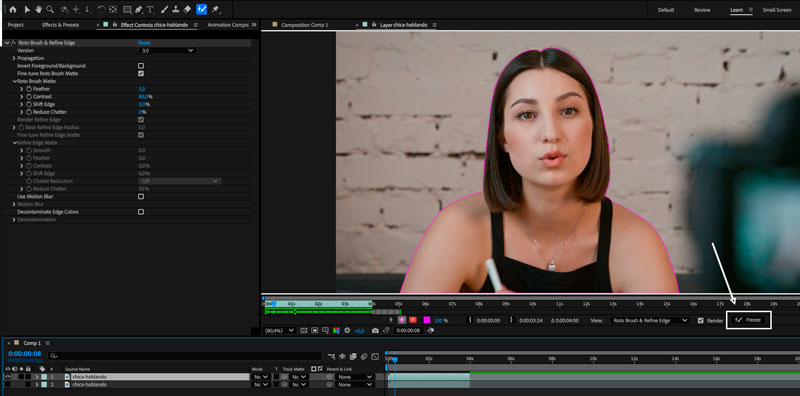
Cómo exportarlo
Una vez que tenemos nuestra animación o vídeo sin fondo, llega la hora de exportarlo. Vamos a File > Export > Add to render queue. Cuando se abra la pestaña de Render, haremos clic en Output Module y en Format elegiremos QuickTime y en Format Options > Video Codec seleccionaremos Animation si es que no se encuentra ya seleccionada. En Output To elegiremos donde queremos guardarlo, le damos a Render y ya tendríamos nuestro vídeo sin fondo.

Conclusión
Cómo ves exportar un vídeo sin fondo es la parte más fácil, pero si tienes que quitarle el fondo a tu composición nos encontramos ante una situación un poco más complicada. Pero ahora ya sabes todo lo que necesitas para exportar una animación en After Effects sin fondo.
Si quieres saber más sobre After Effects y aprender más trucos, no pares de leernos ¡Hasta la próxima!

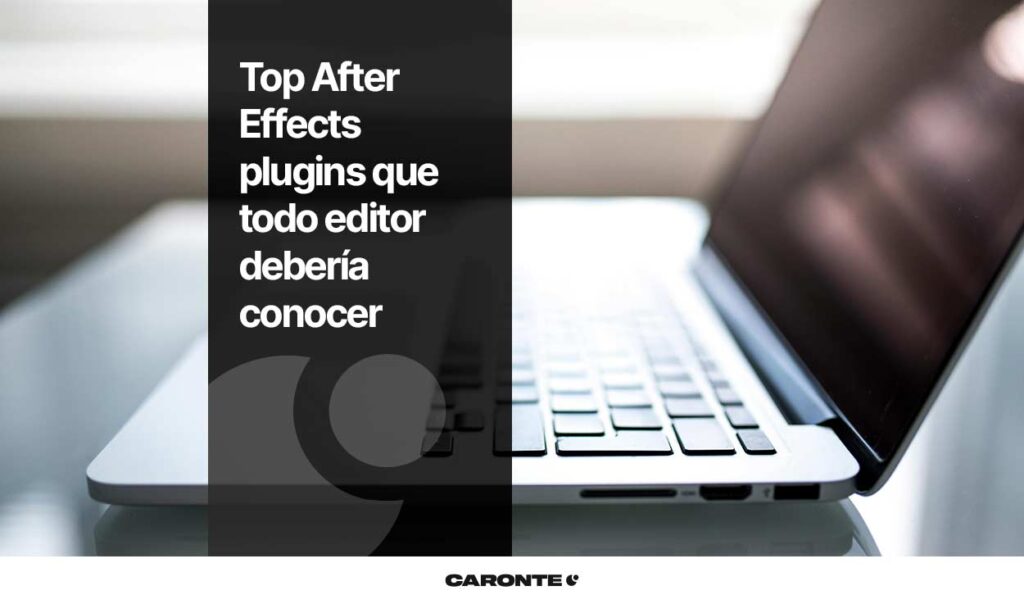






Deja una respuesta
Tu dirección de correo electrónico no será publicada. Los campos obligatorios están marcados con *